jquery를 사용하여 라디오 버튼 라디오가 선택되었는지 확인하는 방법: 1. 페이지를 로드할 때 ID를 가져옵니다. 코드는 [var fs=$("#"+id).val()]입니다. 버튼을 클릭할 때의 ID, 코드는 [var id= $(this).attr("id")]입니다.
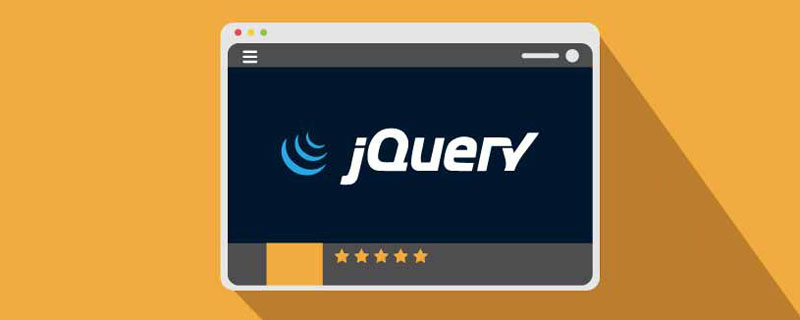
이 튜토리얼의 운영 환경: Windows 7 시스템, jquery 버전 3.2.1 이 방법은 모든 브랜드의 컴퓨터에 적합합니다.
jquery가 라디오 버튼 라디오가 선택되었는지 확인하는 방법:
이 문서의 예에서는 jquery가 라디오 버튼 라디오가 선택되었는지 확인하는 방법을 설명합니다. 참고할 수 있도록 모든 사람과 공유하세요. 자세한 내용은 다음과 같습니다.
html 코드는 다음과 같습니다.
<input type="radio" id="d1" name="ra" value="a" checked="checked" /> <input type="radio" id="d2" name="ra" value="b" /> <input type="radio" id="d3" name="ra" value="c" />
1. 페이지 로드 시 ID 가져오기
$("input[type='radio']").each(function(){
var id= $(this).attr("id");
if($("#"+id).attr("checked")=="checked"){
var fs=$("#"+id).val();
}
});
var s1 = $(".aa:checked").val(); // .aa 为class
var s2 = $("input[name='ra']:checked").val();2 버튼 클릭 시 ID 가져오기
$(function(){
$("input[type='radio']").click(function(){
var id= $(this).attr("id");
alert(id);
});
});관련 무료 학습 권장 사항: javascript (영상)
위 내용은 jquery에서 라디오 버튼 라디오가 선택되었는지 확인하는 방법의 상세 내용입니다. 자세한 내용은 PHP 중국어 웹사이트의 기타 관련 기사를 참조하세요!